O SAR é um programa de monitoramento da performance do sistema Linux.
Neste post, vamos mostrar como o aplicativo funciona, através de exemplos práticos, que podem ser usados no dia a dia do sysadmin, para obter dados sobre processamento, E/S, desempenho do armazenamento na memória etc.
Uma vez instalado, é simples fazer o monitoramento da performance do Linux e levantar estatísticas de uso do sistema, com o uso de alguns comandos no terminal.

O sar faz parte do pacote de aplicativos de monitoramento SYSSTAT, desenvolvidos em C, pelo programador francês Sebastien Godard.
O fato de ser desenvolvido em linguagem C, implica em um programa leve, rápido e que interfere muito pouco nas atividades do sistema, durante sua execução.
- Veja como instalar o pacote sysstat e o sar no Linux (Debian, Ubuntu, Red Hat etc.) e dicas básicas de configuração antes do uso.
Uso básico do sar
O sar pode ser executado direto na linha de comando, por qualquer usuário, sem privilégios especiais. Veja:
sar -V
este comando serve para mostrar a versão do sar, em execução:
sysstat versão 10.2.0 (C) Sebastien Godard (sysstat <at> orange.fr)
Uma vez que você tenha o sar instalado e funcionando, pode executar mais alguns comandos com ele.
O exemplo, abaixo, mostra as estatísticas referentes ao uso da CPU do seu computador, com 1 segundo de intervalo, 5 vezes:
sar 1 5
Este foi o resultado no meu computador:
Linux 3.13.0-32-generic (VoYag3r) 29-07-2014 _i686_ (2 CPU) 17:04:49 CPU %user %nice %system %iowait %steal %idle 17:04:50 all 23,62 0,00 1,51 0,00 0,00 74,87 17:04:51 all 43,72 0,00 2,01 0,00 0,00 54,27 17:04:52 all 28,50 0,00 2,50 0,00 0,00 69,00 17:04:53 all 33,00 0,00 2,00 0,00 0,00 65,00 17:04:54 all 30,77 0,00 1,03 0,00 0,00 68,21 Média: all 31,92 0,00 1,81 0,00 0,00 66,26
Alguns exemplos práticos de uso do sar, na linha de comando
Há 2 maneiras básicas de invocar o sar, na linha de comando:
- acompanhado por uma opção (sem especificar um arquivo de dados
saXX).
Isto fará o aplicativo procurar pelos dados contidos no arquivosaXXdo dia atual e exibir os dados gravados até aquele momento. - acompanhado de uma opção e especificando o arquivo
saXX, através do parâmetro -f.
Isto o fará exibir os dados referentes à performance obtida até a data especificada no arquivo.
Nota: o XX, usado acima, se refere ao dia do mês.
Nos exemplos que seguem, vou explicar como obter dados da performance do sistema no dia de hoje.
Se quiser se referir a uma data especial, basta adicionar o parâmetro -f /var/log/sysstat/saXX ao final da linha de comando do sar.
Toda vez em que você executar o comando sar, ele irá mostrar, na primeira linha, um texto semelhante a este:
Linux 3.13.0-32-generic (VoYag3r) 01-08-2014 _i686_ (2 CPU)
Esta linha de texto mostra:
- A versão do kernel Linux do sistema:
3.13.0-32-generic. - O
hostnamea que os dados se referem:VoYag3r. - A data a que se referem os dados
01-08-2014. - A arquitetura do sistema:
_i686_. - O número de CPUs disponíveis no sistema:
2 CPU.
Em tempo, o comando sar -u, serve para mostrar o uso cumulativo, em tempo real, de todas as unidades de processamento do sistema.
Se você usar o parâmetro ALL, vai ver mais informações. Experimente:
sar -u ALL
Você pode usar as opções -P ALL para ver estatísticas de uso de todos os núcleos das CPUs separados:
sar -P ALL 1 2
O resultado, abaixo, mostra as estatísticas dos núcleos (0 e 1) da CPU, com 1 segundo de intervalo, 2 vezes:
Linux 3.13.0-32-generic (VoYag3r) 01-08-2014 _i686_ (2 CPU) 17:00:03 CPU %user %nice %system %iowait %steal %idle 17:00:04 all 58,88 0,00 1,02 0,00 0,00 40,10 17:00:04 0 17,17 0,00 3,03 0,00 0,00 79,80 17:00:04 1 100,00 0,00 0,00 0,00 0,00 0,00 17:00:04 CPU %user %nice %system %iowait %steal %idle 17:00:05 all 54,00 0,00 1,00 0,00 0,00 45,00 17:00:05 0 8,16 0,00 1,02 0,00 0,00 90,82 17:00:05 1 100,00 0,00 0,00 0,00 0,00 0,00 Média: CPU %user %nice %system %iowait %steal %idle Média: all 56,42 0,00 1,01 0,00 0,00 42,57 Média: 0 12,69 0,00 2,03 0,00 0,00 85,28 Média: 1 100,00 0,00 0,00 0,00 0,00 0,00
Como obter estatísticas individuais de um dos núcleos (cores)
Se você tem um processador, com vários núcleos, pode obter valores individuais do uso de cada um, com o parâmetro -P.
Se eu quiser ver apenas os resultados do segundo núcleo, eu uso o parâmetro -P 1 (lembrando que a contagem dos núcleos começa em 0).
No exemplo, abaixo, o sar vai mostrar as estatísticas do segundo núcleo, com 1 seg. de intervalo, 5 vezes. Veja como fica:
sar -P 1 1 5
Linux 3.13.0-32-generic (VoYag3r) 01-08-2014 _i686_ (2 CPU) 17:07:19 CPU %user %nice %system %iowait %steal %idle 17:07:20 1 15,84 0,00 3,96 0,00 0,00 80,20 17:07:21 1 43,00 0,00 5,00 0,00 0,00 52,00 17:07:22 1 19,39 0,00 2,04 0,00 0,00 78,57 17:07:23 1 100,00 0,00 0,00 0,00 0,00 0,00 17:07:24 1 100,00 0,00 0,00 0,00 0,00 0,00 Média: 1 55,71 0,00 2,20 0,00 0,00 42,08
Estatísticas de uso de memória
Vamos deixar os números das CPUs de lado por um momento.
No exemplo, que segue, vou mostrar como usar o sar para obter dados do uso da memória do sistema.
A coluna kbmemfree se refere à memória livre. kbmemused, se refere a memória em uso. Os valores estão em kilobytes.
O comando sar -r 1 3 mostra as estatísticas gerais de uso da memória, com 1 segundo de intervalo, 3 vezes:
sar -r 1 3
veja o resultado:
Linux 3.13.0-32-generic (VoYag3r) 01-08-2014 _i686_ (2 CPU) 17:29:16 kbmemfree kbmemused %memused kbbuffers kbcached kbcommit %commit kbactive kbinact kbdirty 17:29:17 304296 1747916 85,17 13572 710340 3142020 44,73 792276 870516 168 17:29:18 303924 1748288 85,19 13572 710340 3142020 44,73 791900 870516 168 17:29:19 303212 1749000 85,23 13572 710340 3142020 44,73 792796 870516 168 Média: 303811 1748401 85,20 13572 710340 3142020 44,73 792324 870516 168
Experimente outras variações do comando:
- sar -r
- sar -r 1 5
- sar -r 1 3 -f /var/log/sysstat/sa30
Como acompanhar o uso da memória swap
O parâmetro -S pode ser usado para acompanhar o uso da memória swap no sistema.
Este comando pode ser usado para determinar se o seu sistema está fazendo uso do swapping ou não — se as colunas kbswpused e %swpused estiverem com valores zerados, então o sistema não está usando a memória swap.
O comando, abaixo, mostra as estatísticas de uso do swap, com intervalo de 1 segundo, 5 vezes:
sar -S 1 5
Como você pode ver, no meu sistema, está havendo uso do swapping:
Linux 3.13.0-32-generic (VoYag3r) 01-08-2014 _i686_ (2 CPU) 17:54:43 kbswpfree kbswpused %swpused kbswpcad %swpcad 17:54:44 4970576 2020 0,04 0 0,00 17:54:45 4970576 2020 0,04 0 0,00 17:54:46 4970576 2020 0,04 0 0,00 17:54:47 4970576 2020 0,04 0 0,00 17:54:48 4970576 2020 0,04 0 0,00 Média: 4970576 2020 0,04 0 0,00
E no seu?
Outras maneiras úteis de usar o sar
Você pode experimentar também estas outras variações de uso do sar:
- sar -S
- sar -S -f /var/log/sysstat/sa30 — vai buscar os dados do dia 30 (
sa30). - sar -R — para identificar o número de páginas de memória liberadas, usadas e em cache a cada segundo, no sistema.
- sar -H — para identificar as hugepages (em KB) em uso ou disponíveis.
- sar -B — para gerar estatísticas (em KB) de dados paginados em relação ao disco por segundo.
- sar -W — para gerar estatísticas de swap de páginas por segundo.
Como acompanhar o fluxo (Entrada/Saída) de dados
O comando, abaixo, mostra as estatísticas de fluxo de entrada e saída de dados (E/S), a cada 1 segundo e 3 vezes:
sar -b 1 3
Linux 3.13.0-32-generic (VoYag3r) 04-08-2014 _i686_ (2 CPU) 21:43:48 tps rtps wtps bread/s bwrtn/s 21:43:49 0,00 0,00 0,00 0,00 0,00 21:43:50 1,00 0,00 1,00 0,00 328,00 21:43:51 0,00 0,00 0,00 0,00 0,00 Média: 0,33 0,00 0,33 0,00 109,33
Significado dos campos
- tps – Transactions per second ou transações por segundo (leitura e gravação incluídas).
- rtps – Read transactions per second ou transações de leitura por segundo.
- wtps – Write transactions per second ou transações de escrita por segundo.
- bread/s – Bytes read per second ou bytes lidos por segundo.
- bwrtn/s – Bytes written per second ou bytes escritos por segundo.
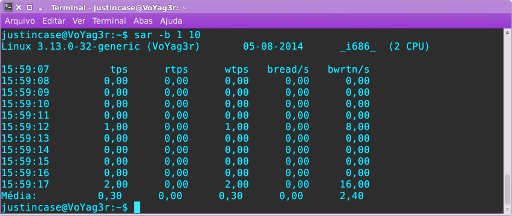
Monitorando atividades de dispositivos de E/S
O comando sar -d, para sermos objetivos aqui, pode ser usado para monitorar as atividades individuais de dispositivos de bloco e identificar atividades específicas de cada dispositivo.
Entenda o que são: Dispositivos de bloco ou block devices
Sistemas operacionais podem suportar um segundo tipo de dispositivo de disco conhecido como block device — dispositivos para os quais o kernel provê caching. (FreeBSD handbook).
É um arquivo que representa um dispositivo de hardware. Um arquivo especial de bloco, se distingue de outros por oferecer acesso ao dispositivo de hardware de forma a que suas características (a do hardware) não sejam visíveis ao sistema. (OpenGroup).
Veja um exemplo, na imagem abaixo:
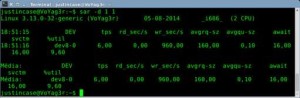
Para entender melhor a imagem acima, a coluna DEV é a que mostra os dispositivos.
Os nomes dos dispositivos podem vir acompanhados de uma numeração indicadora da quantidade possível de dispositivos conectáveis.
Tomemos o seguinte exemplo: dev20-1.
A numeração que sucede o nome do dispositivo quer dizer que ele aceita a conexão de 1 até 20 outros dispositivos: dev1, dev2, dev3... dev20.
Eu acho mais fácil entender esta listagem, com o uso do parâmetro -p -d. Assim:
sar -p -d 1 1
Linux 3.13.0-32-generic (VoYag3r) 05-08-2014 _i686_ (2 CPU) 19:23:44 DEV tps rd_sec/s wr_sec/s avgrq-sz avgqu-sz await svctm %util 19:23:45 sda 0,00 0,00 0,00 0,00 0,00 0,00 0,00 0,00 Média: DEV tps rd_sec/s wr_sec/s avgrq-sz avgqu-sz await svctm %util Média: sda 0,00 0,00 0,00 0,00 0,00 0,00 0,00 0,00
Com o uso do parâmetro -p é possível ter nomes mais detalhados, como sda, sdb, sda1, sda2, sdc1, etc.
Experimente mais algumas variantes do comando:
- sar -d -f /var/log/sysstat/sa
>XX— substitua oXXpelo dia do mês, cujos dados você deseja ver. - sar -p -d 1 10
Determine os valores do context switching por segundo
O parâmetro -w vai exibir a quantidade total de processos criados por segundo, na primeira coluna, e o número de chaveamentos realizados por segundo (cswch/s), na outra coluna.
Veja como:
sar -w 1 3
Linux 3.13.0-32-generic (VoYag3r) 06-08-2014 _i686_ (2 CPU) 14:12:17 proc/s cswch/s 14:12:18 0,00 492,00 14:12:19 0,00 650,00 14:12:20 0,00 619,00 Média: 0,00 587,00
Definição de context switch
O termo context switch ou process switching, em inglês, pode ser traduzido como “troca de contexto”, em uma tradução literal. Eu prefiro a palavra chaveamento. Leia mais na Wikipedia.
O context switching, ou chaveamento, pode ser descrito, mais especificamente, como uma das seguintes ações do kernel, em relação a processos e threads:
- suspensão da progressão de um processo e armazenamento do estado da CPU — ou seja o contexto deste processo, em algum lugar da memória;
- recuperação do contexto de outro processo armazenado na memória e sua reintegração nos registros da CPU e
- retorno ao contador do programa (ou seja, à linha de código em que o processo anterior foi interrompido) para retomá-lo.
(The Linux Information Project).
Nas minhas palavras, chaveamento é quando o kernel suspende a execução de um processo ou thread na CPU e retoma a execução de qualquer outro processo, que já havia sido suspenso anteriormente — sendo que um processo é, por definição, a instância de um programa em execução.
Experimente outras variações do exemplo dado:
- sar -w
- sar -w 1 5
- sar -w -f /var/log/sysstat/saXX
Como ver estatísticas de rede com o sar
O comando sar, em conjunto com o parâmetro -n, pode ser usado para obter informações sobre o desempenho de diversos aspectos do uso da rede no seu sistema — o que inclui o número de pacotes recebidos/transmitidos através da interface de rede, número de falhas etc.
Além do parâmetro -n, é necessário dizer o dispositivo de rede do qual se deseja recolher as informações.
Veja no quadro informativo abaixo:
- DEV – Exibe estatísticas vitais para dispositivos de rede eth0, eth1, wlan0 etc.
- EDEV – Exibe números das falhas referentes aos dispositivos de rede.
- NFS – Mostra as atividades dos clientes do sistema de arquivos de rede (Network File System).
- NFSD – Mostra as atividades dos servidores NFS.
- SOCK – Lista os sockets do IPv4 em uso.
- IP – Exibe o tráfego na rede IPv4.
- EIP – Mostra os erros na rede IPv4.
- ICMP – Mostra o tráfego na rede ICMPv4.
- EICMP – Exibe erros na rede ICMPv4.
- TCP – Exibe o tráfego na rede TCPv4.
- ETCP – Exibe erros na rede TCPv4.
- UDP – Mostra o tráfego de rede UDPv4.
- as opções SOCK6, IP6, EIP6, ICMP6, UDP6 são equivalentes às anteriores, só que voltadas para redes IPv6.
- ALL – Exibe todas as informações dos itens anteriores. A saída deste comando é bastante extensa.
Exemplo de uso:
sar -n IP 1 2
Linux 3.13.0-32-generic (VoYag3r) 06-08-2014 _i686_ (2 CPU) 17:51:58 irec/s fwddgm/s idel/s orq/s asmrq/s asmok/s fragok/s fragcrt/s 17:51:59 3,00 0,00 3,00 0,00 0,00 0,00 0,00 0,00 17:52:00 0,00 0,00 0,00 0,00 0,00 0,00 0,00 0,00 Média: 1,50 0,00 1,50 0,00 0,00 0,00 0,00 0,00
Relacione os dados obtidos pelo sar, usando start time
Ao analisar os dados do histórico, contido no arquivo /var/log/sysstat/saXX, com o uso da opção sar -f, é possível observar todos os dados exibidos a começar pelo horário de 12:00 a.m ou 00:00:00.
Você pode mudar a hora do início do relatório.
O parâmetro -s hh:mi:ss permite especificar um horário personalizado para o sistema usar como horário de início do relatório.
Veja como indicar o início do relatório de média de carga, para as 06 da manhã:
sar -q -f /var/log/sysstat/sa05 -s 06:00:00
Como não há meios (até a versão que eu estou usando) de estabelecer uma hora limite pro relatório, é necessário lançar mão de “outros artifícios”.
No exemplo abaixo, a saída do comando é filtrada pelo comando head:
sar -q -f /var/log/sysstat/sa05 -s 06:00:00 | head Linux 3.13.0-32-generic (VoYag3r) 05-08-2014 _i686_ (2 CPU) 06:05:01 runq-sz plist-sz ldavg-1 ldavg-5 ldavg-15 blocked 06:15:01 0 303 0,27 0,23 0,13 0 06:25:01 0 334 0,25 0,31 0,27 0 06:35:01 0 336 0,35 0,20 0,22 1 06:45:01 0 333 0,04 0,15 0,20 0 06:55:01 0 334 0,12 0,13 0,16 0 07:05:01 0 333 0,25 0,25 0,19 0 07:15:01 0 333 0,09 0,15 0,15 0
O comando head
A função do comando
headé exibir a primeira parte de cada arquivo enviado para ele.
Como padrão, o comando exibe as primeiras 10 linhas do arquivo.
No exemplo, abaixo, usei o comando grep para filtrar as saídas que ocorrem aos 15 minutos de cada hora. Veja como ficou:
sar -q -f /var/log/sysstat/sa05 -s 06:00:00 | grep -i ":15:01"
06:15:01 0 303 0,27 0,23 0,13 0 07:15:01 0 333 0,09 0,15 0,15 0 08:15:01 0 338 0,04 0,11 0,14 0 09:15:01 2 336 0,25 0,16 0,15 0 10:15:01 0 337 0,16 0,19 0,16 0 11:15:01 0 337 0,09 0,17 0,24 0 12:15:01 0 343 0,52 0,54 0,79 0 13:15:01 0 334 0,06 0,07 0,12 0 14:15:01 3 351 0,94 0,77 0,63 0 15:15:01 0 349 0,40 0,50 0,50 0 16:15:01 0 345 0,42 0,39 0,42 0 17:15:01 5 390 3,79 2,93 2,08 0 18:15:01 0 356 0,21 0,32 0,94 0 19:15:01 0 359 0,46 0,65 0,71 0 20:15:01 0 364 0,75 0,49 0,61 0 21:15:01 1 362 0,74 0,45 0,47 0 22:15:01 2 362 0,28 0,39 0,48 0 23:15:01 4 362 0,43 0,46 0,54 0
Fila de execução e média de carga
No exemplo anterior, mostrei o uso da opção -q (mas não expliquei para que servia…) 😉
Esta opção informa o comprimento da fila e a média da carga, nos últimos intervalos de 1, 5 e 15 minutos.
Veja no quadro abaixo, os significados dos cabeçalhos de cada coluna.
significado do relatório
O parâmetro
-qretorna valores, em 6 colunas:
- runq-sz — comprimento da fila (número de tarefas esperando sua hora de execução).
- plist-sz — Número de itens na lista de tarefas.
- ldavg-1 — Média de carga (de trabalho) do sistema, no último minuto.
A média da carga é computada a partir da quantidade média de tarefas que estejam ou que possam estar em execução (R state) e o número de tarefas em “dormência” ininterrupta (D state) dentro do intervalo especificado (1 minuto).- ldavg-5 — Média de carga do sistema nos últimos 5 minutos.
- ldavg-15 — Média de carga do sistema nos últimos 15 minutos.
- blocked — Número momentâneo de tarefas bloqueadas, esperando a conclusão do fluxo de E/S.
Veja um exemplo:
sar -q 1 5
Linux 3.13.0-32-generic (VoYag3r) 07-08-2014 _i686_ (2 CPU) 15:39:02 runq-sz plist-sz ldavg-1 ldavg-5 ldavg-15 blocked 15:39:03 1 322 0,42 0,56 0,68 0 15:39:04 1 321 0,38 0,55 0,67 0 15:39:05 3 321 0,38 0,55 0,67 0 15:39:06 1 321 0,38 0,55 0,67 0 15:39:07 4 321 0,38 0,55 0,67 0 Média: 2 321 0,39 0,55 0,67 0
Conclusão
Há inúmeras outras formas de aplicação do sar, que irão surgir com o uso e as necessidades.
Combinar o programa com outros comandos Linux é uma forma de multiplicar suas possibilidades.
Leia outros artigos, sobre este assunto, para aumentar seus conhecimentos:
Como instalar o sysstat e o sar no seu sistema.
Blackmoreops: Exemplos de uso do sar. (english)
Crybit: Monitoramento de carga e memória com o SAR. (english)
O comando grep.


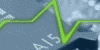
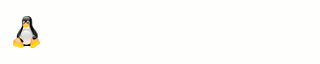
One reply on “Sysstat: exemplos práticos de uso do comando sar”
Beleza, o comando é bem interessante, porém é interessante ter parâmetros para saber se o desempenho do IO está satisfatório ou não. Você tem alguma referencia qual seria o range dos números mágicos?